ACT Fibernet -käyttäjänä sinun on pitänyt nauttia heidän palveluistaan jonkin aikaa. Jos haluat kuitenkin mukauttaa reitittimen asetuksia esimerkiksi langattoman verkon nimen ja salasanan muuttamiseksi tai vierasverkon luomiseksi tai jotain muuta, sinun on tiedettävä ACT -reitittimen kirjautumisvaiheet.
Tässä artikkelissa aiomme näyttää sinulle, kuinka pääset ACT -reitittimen asetuksiin askel askeleelta ja selitämme , kuinka langaton salasana voidaan muuttaa . Tämä on ensimmäinen askel langattoman verkon kiinnittämisessä. Jos haluat oppia lisää siitä ja tehdä joitain lisämuutoksia, katso tämä artikkeli - Kuinka salata langaton verkko? (Syvällinen opas) .
Joten, valmistaudutaan.

Ennen kuin aloitat
Ennen kuin aloitat seuraavan ACT -reitittimen kirjautumisvaiheiden seuraamisen, sinun on ensin huolehdittava.
Tarvitset laitteen (tietokone tai älypuhelin) ja tarvitset langatonta tai langatonta pääsyä verkkoon. Sinun on myös oltava ACT -reitittimen kirjautumistiedot valmiina ja olet hyvä mennä.
Mitkä ovat oletuslaki -reitittimen yksityiskohdat?
ACT tarjoaa asiakkailleen useita erilaisia reitittimiä, ja järjestelmänvalvojan kirjautumistietojen tulisi olla:
Oletuslain reitittimen IP -osoite: 192.168.1.1
Oletuslain järjestelmänvalvojan käyttäjätunnus: Järjestelmänvalvoja
Oletuslaki Järjestelmänvalvojan salasana: Järjestelmänvalvoja
Suosittelemme tarkistamaan käyttäjien käsikirjan tai reitittimen tarran etsimään oletuslaki -reitittimen kirjautumistiedot. Käytä niitä, jos ne eroavat tässä annetuista.
Pääsy ACT -reitittimen järjestelmänvalvojan hallintapaneeliin?
Nyt kun olet valmistellut kaiken, on aika käyttää ACT -reitittimen asetuksia.
Vaihe 1 - Yhdistä verkkoon
Kytke ensin laite verkkoon. Jos sinulla on WiFi -salasana, kytke langattomaan verkkoon . Jos pystyt kuitenkin kytkemään laitteen langallisella yhteydellä verkkokaapelin kautta, suosittelemme kytkemistä tällä tavalla.
Tämä vaihe on ratkaisevan tärkeä, koska laitteen on oltava osa työ- tai kotiverkkoa. Jos se ei ole kytketty verkkoon, et voi käyttää sitä pääsemään reitittimen asetuksiin .
Vaihe 2 - Avaa selain laitteessa
Avaa nyt laitteen selain. Voit käyttää Firefoxia, safaria, reunaa, kromia tai mitä tahansa muuta. Selain auttaa sinua pääsemään reitittimien verkkopohjaiseen käyttöliittymään ja parasta on, että sinulla ei tarvitse olla aktiivista Internet-yhteyttä.
Vaihe 3 - Kirjoita ACT -reitittimen IP osoitepalkkiin
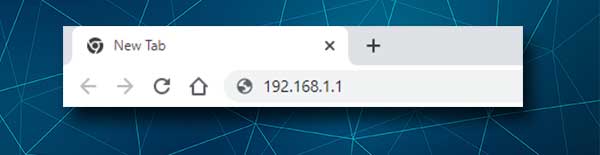
Kun avaat selaimen, kirjoita ACT -reitittimen IP -osoite osoitepalkkiin. Muista kirjoittaa se oikein, koska jos olet erääntyyppisiä joitain numeroita tai kirjoitat kirjaimia niiden sijaan (L ei ole sama kuin 1, o ei ole sama kuin 0), et voi jatkaa.
Oletuslaki -reitittimen IP on 192.168.1.1, mutta jos ACT -reitittimen kirjautumissivu ei näytä , tee uudelleen IP ensin ja jos sama tapahtuu uudelleen, tarkista, onko 192.168.1.1 oikea IP .
Vaihe 4 - Syötä ACT Admin Kirjautumistiedot
Kun olet kirjoittanut oikean IP -osoitteen osoitepalkkiin, sinua pyydetään antamaan ACT Admin käyttäjätunnus ja salasana. Kirjoita ne varovasti, koska ne ovat kotelot ja paina kirjautumispainiketta.
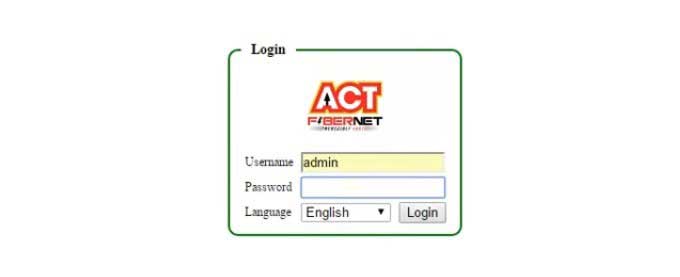
Nyt kun olet kirjoittanut oikean käyttäjänimen ja salasanan, sinun pitäisi nähdä ACT -reitittimen järjestelmänvalvojan hallintapaneeli. Tämä antaa sinulle pääsyn kaikkiin perus- ja edistyneisiin reitittimen asetuksiin . Tämä tarkoittaa, että voit mukauttaa reitittimen asetukset helposti nyt, mutta on hyvä olla varovainen. Voit helposti tehdä joitain muutoksia, jotka voivat saada verkkoasi lopettamaan toiminnan oikein.
Jos haluat nähdä, miltä näyttää vaihtamaan joitain asetuksia, suosittelemme ensin vaihtamaan langaton verkon salasanaa . Voit myös muuttaa verkon nimeä, kun teet niin.
Kuinka muuttaa ACT WiFi -nimi ja salasana?
Ensimmäinen muutos, joka sinun pitäisi tehdä asetuksissa, on langaton salasana. Sinun on yksinkertaisesti pidettävä verkkoasi turvassa ei -toivotulta pääsystä ja helpoin tapa tehdä tämä on perustaa vahva langaton salasana tai muuttaa nykyistä. Näin se tehdään.
HUOMAUTUS: Asiakkailleen on olemassa useita erilaisia reitittimien malleja, joten seuraavan osan vaiheet saattavat olla hiukan erilaisia.
1. Kirjaudu ACT -reitittimeen, kuten yllä on kuvattu.
2. Napsauta langatonta yläosassa olevassa vaakasuorassa valikossa.
3. Napsauta SSID avattavassa valikossa.
4. Kokoonpano -osiossa näet SSID -kentän. Täällä voit poistaa vanhan langattoman verkon nimen ja kirjoittaa uuden.
5. WPA -osiossa voit kirjoittaa uuden WiFi -salasanan Preshared Key -kenttään.
6. Napsauta Käytä -painiketta näytön oikeassa yläkulmassa tallentaaksesi uuden verkon nimen ja salasanan.
Kytke nyt laite ja kaikki muut käyttämäsi langattomat laitteet. Langaton salasana on suositeltavaa muuttaa ajoittain ja nyt tiedät kuinka se tehdään oikein.
Suositeltu lukeminen:
- Mistä tiedän, mikä GHz on Wi-Fi? (Wi-Fi-taajuuskaistat selitettiin)
- Kuinka määrittää reititin DHCP: n käyttämiseen? (DHCP -palvelimen kokoonpanon ymmärtäminen)
- Kuinka määrittää reititin WPA3: n käyttämiseen?
Viimeiset sanat
Toivomme, että tämä artikkeli on auttanut sinua käyttämään ACT -reitittimen asetuksia ja muuttamaan WiFi -verkon nimeä ja salasanaa. Kuten huomaat, ei ole mitään monimutkaista ja kaikki vaiheet on helppo seurata.
Jos päätät kuitenkin tehdä lisämuutoksia, suosittelemme voimakkaasti nykyisen reitittimen kokoonpanon varmuuskopiointia. On tärkeää tehdä tämä joka tapauksessa. Reitittimen palauttaminen edellisiin asetuksiin on helpompi palauttaa varmuuskopiointimenetelmällä kuin sinun on palautettava ACT -reititin tehdasasetuksiin ja asetettava se sitten uudelleen.
